PROE工程图中的几个使用技巧(五)
- 格式:doc
- 大小:12.50 KB
- 文档页数:2
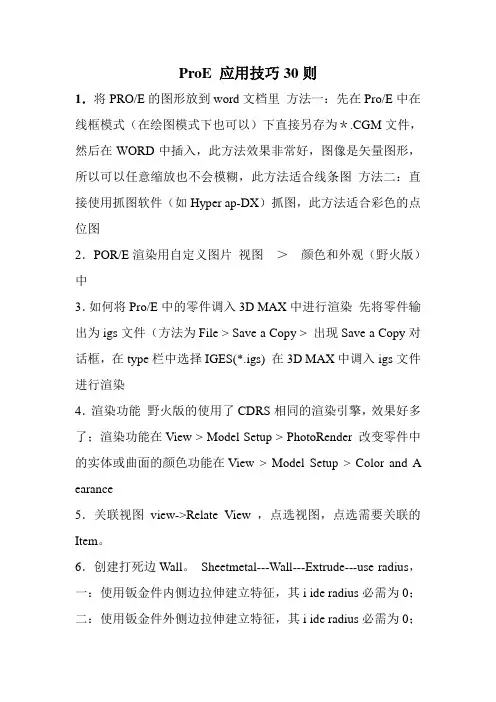
ProE 应用技巧30则1.将PRO/E的图形放到word文档里方法一:先在Pro/E中在线框模式(在绘图模式下也可以)下直接另存为*.CGM文件,然后在WORD中插入,此方法效果非常好,图像是矢量图形,所以可以任意缩放也不会模糊,此方法适合线条图方法二:直接使用抓图软件(如Hyper ap-DX)抓图,此方法适合彩色的点位图2.POR/E渲染用自定义图片视图>颜色和外观(野火版)中3.如何将Pro/E中的零件调入3D MAX中进行渲染先将零件输出为igs文件(方法为File > Save a Copy > 出现Save a Copy对话框,在type栏中选择IGES(*.igs) 在3D MAX中调入igs文件进行渲染4.渲染功能野火版的使用了CDRS相同的渲染引擎,效果好多了;渲染功能在View > Model Setup > PhotoRender 改变零件中的实体或曲面的颜色功能在View > Model Setup > Color and A earance5.关联视图view->Relate View ,点选视图,点选需要关联的Item。
6.创建打死边Wall。
Sheetmetal---Wall---Extrude---use radius,一:使用钣金件内侧边拉伸建立特征,其i ide radius必需为0;二:使用钣金件外侧边拉伸建立特征,其i ide radius必需为0;要画外侧轮廓线。
7.创建压边先切除缺口;Sheetmetal---Wall---Extrude---use radius在切除边上拉伸特征。
i ide radius设为0。
8. 翻孔攻丝打底孔;Sheetmetal---Wall---Swept-.>Use Radius 草绘翻孔高度直线;定义Radius;Cosmetics---Thread,注意选择翻孔上来的直孔璧。
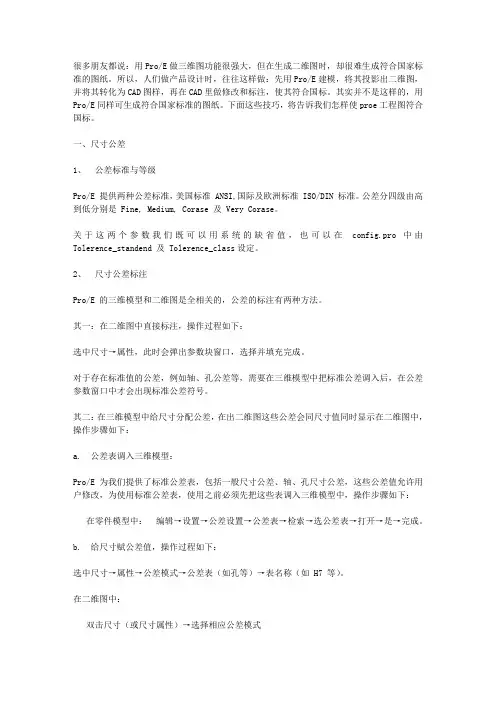
很多朋友都说:用Pro/E做三维图功能很强大,但在生成二维图时,却很难生成符合国家标准的图纸。
所以,人们做产品设计时,往往这样做:先用Pro/E建模,将其投影出二维图,并将其转化为CAD图样,再在CAD里做修改和标注,使其符合国标。
其实并不是这样的,用Pro/E同样可生成符合国家标准的图纸。
下面这些技巧,将告诉我们怎样使proe工程图符合国标。
一、尺寸公差1、公差标准与等级Pro/E 提供两种公差标准,美国标准 ANSI,国际及欧洲标准 ISO/DIN 标准。
公差分四级由高到低分别是 Fine, Medium, Corase 及 Very Corase。
关于这两个参数我们既可以用系统的缺省值,也可以在config.pro 中由Tolerence_standend 及 Tolerence_class设定。
2、尺寸公差标注Pro/E 的三维模型和二维图是全相关的,公差的标注有两种方法。
其一:在二维图中直接标注,操作过程如下:选中尺寸→属性,此时会弹出参数块窗口,选择并填充完成。
对于存在标准值的公差,例如轴、孔公差等,需要在三维模型中把标准公差调入后,在公差参数窗口中才会出现标准公差符号。
其二:在三维模型中给尺寸分配公差,在出二维图这些公差会同尺寸值同时显示在二维图中,操作步骤如下:a. 公差表调入三维模型:Pro/E 为我们提供了标准公差表,包括一般尺寸公差、轴、孔尺寸公差,这些公差值允许用户修改,为使用标准公差表,使用之前必须先把这些表调入三维模型中,操作步骤如下:在零件模型中:编辑→设置→公差设置→公差表→检索→选公差表→打开→是→完成。
b. 给尺寸赋公差值,操作过程如下:选中尺寸→属性→公差模式→公差表(如孔等)→表名称(如 H7 等)。
在二维图中:双击尺寸(或尺寸属性)→选择相应公差模式二、形位公差1、形位公差的基准符号Pro/E 提供的基准的表示符号与我国不同,因此我们必须用自定义符号来标注基准面、基准轴、当我们的符号库里有了此符号以后(符号定义过程见附页),基准的标注过程如下:插入→绘图符号→定制,弹出符号标注窗口第一步:选符号第二步:选属性第三步:插入位置第四步:OK第五步:在符号的适当位置输入文本2、形位公差标注:方法一:用生成文本的方式标形位公差,过程如下:插入→注释→方向指引→输入→水平→垂直方向→制作注释。


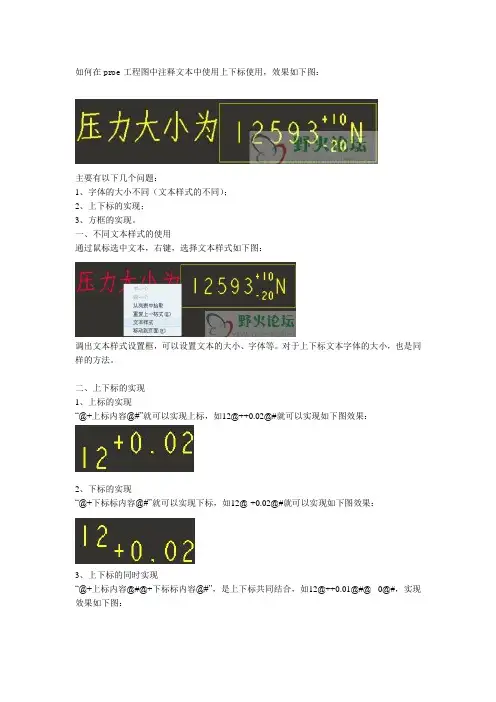
如何在proe工程图中注释文本中使用上下标使用,效果如下图:
主要有以下几个问题:
1、字体的大小不同(文本样式的不同);
2、上下标的实现;
3、方框的实现。
一、不同文本样式的使用
通过鼠标选中文本,右键,选择文本样式如下图:
调出文本样式设置框,可以设置文本的大小、字体等。
对于上下标文本字体的大小,也是同样的方法。
二、上下标的实现
1、上标的实现
“@+上标内容@#”就可以实现上标,如12@++0.02@#就可以实现如下图效果:
2、下标的实现
“@+下标标内容@#”就可以实现下标,如12@-+0.02@#就可以实现如下图效果:
3、上下标的同时实现
“@+上标内容@#@+下标标内容@#”,是上下标共同结合,如12@++0.01@#@- 0@#,实现效果如下图:
三、方框的实现
“@[”表示方框的开始,“@]”表示方框的结束,如@[方框内容@],实现效果如下图:
四、综合实例
尺寸为@[12@++0.01@#@- 0@#@],其效果如下图:
1、不更改文本样式效果
2、更改文本样式效果:。
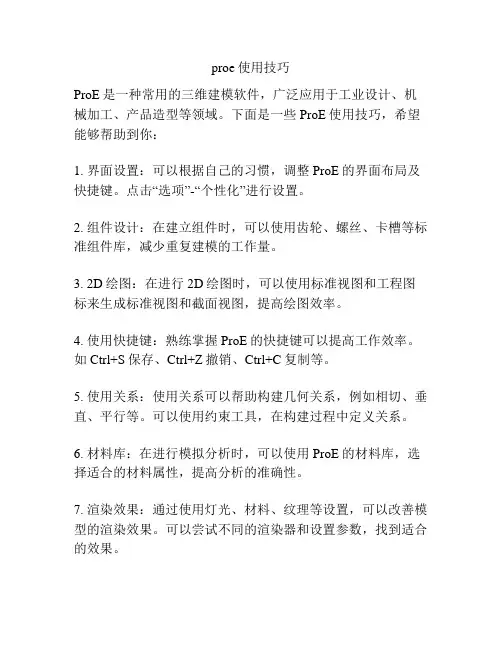
proe使用技巧ProE是一种常用的三维建模软件,广泛应用于工业设计、机械加工、产品造型等领域。
下面是一些ProE使用技巧,希望能够帮助到你:1. 界面设置:可以根据自己的习惯,调整ProE的界面布局及快捷键。
点击“选项”-“个性化”进行设置。
2. 组件设计:在建立组件时,可以使用齿轮、螺丝、卡槽等标准组件库,减少重复建模的工作量。
3. 2D绘图:在进行2D绘图时,可以使用标准视图和工程图标来生成标准视图和截面视图,提高绘图效率。
4. 使用快捷键:熟练掌握ProE的快捷键可以提高工作效率。
如Ctrl+S保存、Ctrl+Z撤销、Ctrl+C复制等。
5. 使用关系:使用关系可以帮助构建几何关系,例如相切、垂直、平行等。
可以使用约束工具,在构建过程中定义关系。
6. 材料库:在进行模拟分析时,可以使用ProE的材料库,选择适合的材料属性,提高分析的准确性。
7. 渲染效果:通过使用灯光、材料、纹理等设置,可以改善模型的渲染效果。
可以尝试不同的渲染器和设置参数,找到适合的效果。
8. 变量定义:通过定义变量,可以方便地进行参数化建模。
通过修改变量的值,可以快速修改模型的尺寸,提高建模效率。
9. 文件管理:在进行较大规模的工程项目时,可以使用ProE的文件管理功能,进行文件的版本控制和共享,便于团队协作。
10. 常用功能:除了基本的建模、装配、绘图功能外,还可以尝试使用其他高级功能,如曲面建模、模拟分析、动态仿真等,丰富模型的表现形式。
以上是一些ProE的使用技巧,希望对你有所帮助。
使用任何软件都需要不断的实践和探索,只有不断尝试,才能发现更多的功能和技巧。

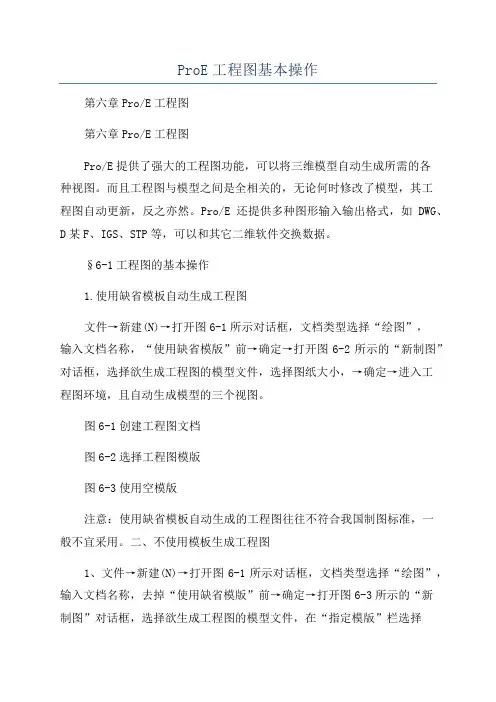
ProE工程图基本操作第六章Pro/E工程图第六章Pro/E工程图Pro/E提供了强大的工程图功能,可以将三维模型自动生成所需的各种视图。
而且工程图与模型之间是全相关的,无论何时修改了模型,其工程图自动更新,反之亦然。
Pro/E还提供多种图形输入输出格式,如DWG、D某F、IGS、STP等,可以和其它二维软件交换数据。
§6-1工程图的基本操作1.使用缺省模板自动生成工程图文件→新建(N)→打开图6-1所示对话框,文档类型选择“绘图”,输入文档名称,“使用缺省模版”前→确定→打开图6-2所示的“新制图”对话框,选择欲生成工程图的模型文件,选择图纸大小,→确定→进入工程图环境,且自动生成模型的三个视图。
图6-1创建工程图文档图6-2选择工程图模版图6-3使用空模版注意:使用缺省模板自动生成的工程图往往不符合我国制图标准,一般不宜采用。
二、不使用模板生成工程图1、文件→新建(N)→打开图6-1所示对话框,文档类型选择“绘图”,输入文档名称,去掉“使用缺省模版”前→确定→打开图6-3所示的“新制图”对话框,选择欲生成工程图的模型文件,在“指定模版”栏选择“空”模版,→选择图纸大小及方向,→确定→进入工程图环境,显示一张带边界的空图纸。
2、在屏幕右侧的绘图工具栏中选取创建一般视图“称、视图方向→确定。
3、生成其它正投影视图:主菜单插入→绘图视图(V)→投影(P)…→在图形窗口给定视图位置→自动在该处生成相应的投影视图。
(如果图形窗口中已有两个以上视图,生成投影视图时须指定父视图)”工具,或主菜单插入→绘图视图(V)→一般(E)…→在图形窗口给定视图位置→打开图6-4所示的绘图视图对话框,在此给定视图名36第六章Pro/E工程图图6-4生成工程图对话框图6-5显示/拭除尺寸对话框4、调整视图位置:为防止意外移动视图,缺省情况下视图被锁定在适当位置。
要调整视图位置必须先解锁视图:选取视图→右键→在弹出菜单中去掉“锁定视图移动”前的,这时工程图中的所有视图将被解锁,可以通过拖动鼠标进行移动。

PROE中的一些小资料()1,质量零件编辑-设置-质量属性-设置密度-生成报告(必须的)--再生模型这样在工具-参数能得到零件的质量。
组件,编辑-设置-质量属性-生成报告(必须的)再生模型这样在工具-参数能得到装配件的质量。
2 装配骨架A,建立装配骨架时最好选用“面”,不要选用实体。
这样可以选用“面组”进行“发布几何”(插入-数据共享-发布几何)。
发布几何以后生成的是“出版几何”。
B,建立元件或子组件,先建立元件,然后激活,(不进入),插入—数据共享-复制几何,选择要复制的’出版几何“然后复制。
Ok。
然后进入新建立的元件进行修改。
装配骨架,可以固定装配的位置,可以隐藏,不影响装配图。
同时也可以采用坐标装配的方法。
3 坐标装配时坐标系的反算。
(20090626)A,装配好子组件(元件)与骨架关系(非坐标系),由一个子组件与骨架关系为省缺(即此组件与骨架的坐标REF重合),其他子组件安装在这个组件上。
B,反算相对坐标系1)工具-组件设置-参照控制-选择“在子组件内部”2)激活骨架建立坐标系csn,参考坐标系为子组件(元件)的REF,x,yz相对位置为0,0,0。
3)激活骨架编辑csn选则参考坐标系为骨架的ref。
保存。
此时,csn空间位置没有变化。
4)激活整个组件,编辑子组件的编辑定义,修改装配关系为坐标系装配。
(删除原装配关系。
选择坐标系,分别选择csn和子组件ref。
完成ok.4,二维图中插入绘图符号插入――绘图符号――自调色板。
选择要用到的绘图符号,可一次多选,ok,修改。
5,质量后面修改为小数点为1位。
&mdl.generic.weight:6[.1]6,二维剖视图(20090629)6.1 板类材料在做剖面的时候,在proe中会有剖面线,这与机械制图中是有较大差别的。
所以“取消板类剖面线”采用特殊方法,a 双击剖面线,修改剖面线,上下元件—选中要排除剖面线的零件,排除。
要用的时候可以恢复。
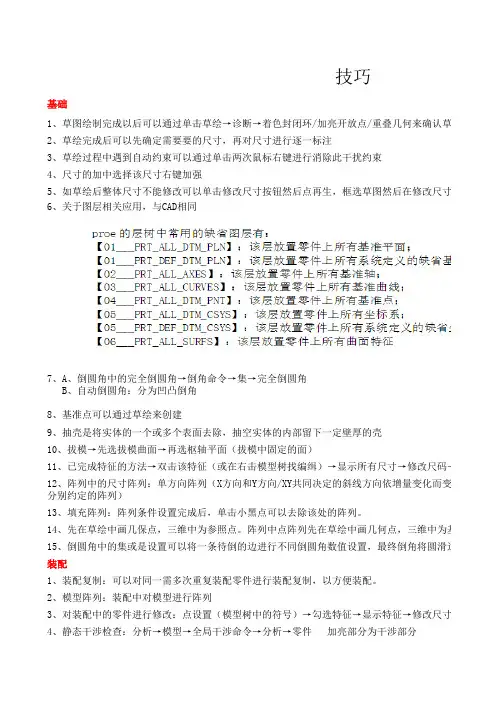
技巧基础1、草图绘制完成以后可以通过单击草绘→诊断→着色封闭环/加亮开放点/重叠几何来确认草绘2、草绘完成后可以先确定需要要的尺寸,再对尺寸进行逐一标注3、草绘过程中遇到自动约束可以通过单击两次鼠标右键进行消除此干扰约束4、尺寸的加中选择该尺寸右键加强5、如草绘后整体尺寸不能修改可以单击修改尺寸按钮然后点再生,框选草图然后在修改尺寸里6、关于图层相关应用,与CAD相同7、A、倒圆角中的完全倒圆角→倒角命令→集→完全倒圆角B、自动倒圆角:分为凹凸倒角8、基准点可以通过草绘来创建9、抽壳是将实体的一个或多个表面去除,抽空实体的内部留下一定壁厚的壳10、拔模→先选拔模曲面→再选枢轴平面(拔模中固定的面)11、已完成特征的方法→双击该特征(或在右击模型树找编缉)→显示所有尺寸→修改尺码→回12、阵列中的尺寸阵列:单方向阵列(X方向和Y方向/XY共同决定的斜线方向依增量变化而变化分别约定的阵列)13、填充阵列:阵列条件设置完成后,单击小黑点可以去除该处的阵列。
14、先在草绘中画几保点,三维中为参照点。
阵列中点阵列先在草绘中画几何点,三维中为基准15、倒圆角中的集或是设置可以将一条待倒的边进行不同倒圆角数值设置,最终倒角将圆滑过渡装配1、装配复制:可以对同一需多次重复装配零件进行装配复制,以方便装配。
2、模型阵列:装配中对模型进行阵列3、对装配中的零件进行修改:点设置(模型树中的符号)→勾选特征→显示特征→修改尺寸→4、静态干涉检查:分析→模型→全局干涉命令→分析→零件 加亮部分为干涉部分高级命令:曲面设计1、曲面网格的设置:视图→模型设置→网格曲面→选需要显示的曲面(可以设置第一和第二方2、曲面偏移分为一般偏移和拔模偏移,拔模偏移为在曲面上长出一个新的曲面进行偏移,需草3、曲面倒圆角中的曲线倒圆角:选择要倒角的直线,显示调节倒角大小的小方块,按住SHIFT向4、曲面的偏移分析:分析→几何→偏移分析(可以分析出曲面可以加厚的大小)5、曲面偏移中的替换面与曲面和实体间的实体化效果是一样的6、实体选几何可以选到面,在实体上选中的面直接去偏移其结果为新的实体,选中的面复制后7、旋转时与旋转轴相重合的线不能有结点,需为一条完整的直线,否则不能完成旋转。
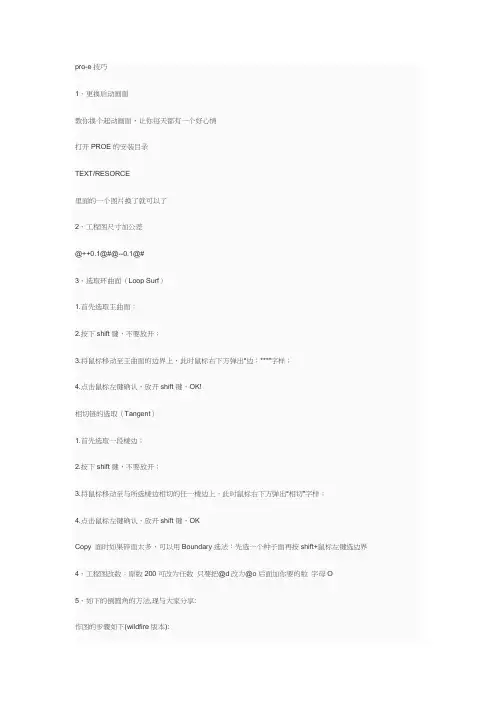
pro-e技巧1、更换启动画面教你换个起动画面,让你每天都有一个好心情打开PROE的安装目录TEXT/RESORCE里面的一个图片换了就可以了2、工程图尺寸加公差@++0.1@#@--0.1@#3、选取环曲面(Loop Surf)1.首先选取主曲面;2.按下shift键,不要放开;3.将鼠标移动至主曲面的边界上,此时鼠标右下方弹出“边:***”字样;4.点击鼠标左键确认,放开shift键,OK!相切链的选取(Tangent)1.首先选取一段棱边;2.按下shift键,不要放开;3.将鼠标移动至与所选棱边相切的任一棱边上,此时鼠标右下方弹出“相切”字样;4.点击鼠标左键确认,放开shift键,OKCopy 面时如果碎面太多,可以用Boundary选法:先选一个种子面再按shift+鼠标左键选边界4、工程图改数:原数200可改为任数只要把@d改为@o后面加你要的数字母O5、如下的倒圆角的方法,现与大家分享:作图的步骤如下(wildfire版本):1>在需要倒角的边上创建倒角参考终止点;2>用做变倒角的方法,先做好变倒角,不要点"完成";3>击活"switch to transition"4>单击"Transitions"5>在已生成的成灰色的倒角上选取不需要的那部分倒角6>在"Default (stop case 3 )"下拉菜单中选取"stop at reference"7>在"stop references"选项栏中选取你创建的倒角终止点.结果如下图所示:6、b配模式下的小[T,可能大家还不知道:在b配一工件r,{Mr工件可能位置不好,可以按CTRL+AlT+鼠擞益I-----平移;可以按CTRL+AlT+鼠酥墟I-----旋D;可以按CTRL+AlT+鼠俗箧I-----平移其它已b配好的工件7、你是不是很烦野火中灰灰的界面,而怀念2001的界面。
Proe工程制图实用操作汇总一、球标标注方法球标的标注是在装配工程图环境中进行的,插入球标的步骤如图1所示:1、点击“表—bom球标”“创建球标”弹出如下对话框2、根据实际需要来制作球标:点击“显示全部”将在主视图上显示全部部件球标,“根据试图”,则在你所选取的视图上显示全部部件球标,“根据原件”,则显示你所选取的原件的图标。
3、在实际制作球标的过程中,有时候会无法显示全部球标,这时,可将不能创建的部件三维图打开,按F12按钮,将其重新生成,完成后更新视图,则可完成球标的制作!4、球标制作完成后,在明细栏可显示全部明细,但有时候为了更改的需要,往往会需要预留一些明细出来,这样可以通过如下操作来完成:(一)、选中最后一个明细栏,点击“表—编页”弹出如下对话框点击“设置延拓”和其他默认选项后,在明细栏上方根据实际需要点击大概预留的明细栏宽度,则可显示预留的明细栏!二、有关明细表的处理在很多情况下,明细栏自动生成以后,很难满足我们的需要,比如顺序不是我们所要以及想改变球标的位置和顺序,这样就需要我们重新设置明细栏的顺序。
1、点击“表—重复区域—固定索引”弹出如下对话框:选取你需要改变的明细后,弹出“输入记录的索引”后,你可以输入你所需要的明细序号,比如你想把序10变成序1,你就可以按上述方法,先点击明细10,然后在“输入记录的索引”对话框输入10,中建即可,非常方便。
在制图的过程中,有时候会发现明细栏少了一项,比如明细10后就是12了,11丢失了,通过普通创建球标的方法依然解决不了,怎么办呢?可以试试下面的方法:打开丢失的三维模型,按F12重新修正,点击“表—bom球标—创建球标—根据试图”,选中丢失的原件按中键完成,会提示说明此丢失原件已经被固定,只是因为其他原因没有显示出来,这时你首先需要将其撤销固定,具体操作“表—重复区域—固定索引”点击明细后,在弹出的对话框选“不固定”然后输入11,这样就取消了11的固定索引,重新按正常的方法创建球标即可。
1,在组件中,新建一个元件的步骤:新建—使用坐标系—打开新建的这个元件—重命名—备份—再打开组件—重命名加一个—再备份—再删除—再加子件。
2,在组件中切除元件,编辑—元件操作—切除—选要切除的元件—再选另一个为参照就好了。
同样可以用于合并!!!3,陈列时,第一个可以编辑定义,切记!4,在组件中的零件替换,编辑—元件操作—选要被替换的元件—布局—再选要替换的元件。
5,外观着色:先选类型—选取零件—确定—应用6,分解图时—分解位置—先确定—再直接拖动哦。
7,切割—先选曲面—再实体化—切割完成。
8,在组件中切除,在组件中有显示,但在零件中没有显示,这时要在编辑—特征操作—相交—选在组件中做的零件,取消自己动更新,移除—选零件级,然后选要切除的零件注意在表格中有顶级和零件级之分,要用零件级哦9,唇—面—高—厚—拔模10,耳—厚—倒圆角—弯度—开放截面-11,壳的厚度是十分之一哦12,法兰—开放截面—加材料13,N则面,要5条以上的边哦,角度最好在20〈X〈160,而且边最好相等。
14,A,曲面至曲面,剖面混合至曲面,顶点到圆角。
15,在组件中,先创建主件,创建子件(基准坐标系)--插入—共享数据—合并继承。
16,在PROE中的造型中有个跟踪草绘可以导入图片哦。
17,共享参数—自文件(零件):(复制几何(零件):合并继承(组件)18,插入—外部复制几何—打开文件—放置位置—仅限发布几何(这个可以复制平面,曲面哦,再选缺省)19,还有在组件中,一个组件中有几个大的组件,在大的组件又有几个小的组件,操作步骤是,开始建大的,再建小的,然后再在小的里面建子件。
20,边界曲面可以由一个点与圆线围合而成,也就是说点可以作为一条边哦。
21,Shift可以进行捕捉,alt可以垂直拖动,shift+alt可进行延伸。
22,在造型中可以进行复制哦,先是编辑—复制—按住alt拖动把柄哦23,shift 捕捉现有的几何,ctrl 复制几何然后移动alt 垂直拖动锁定当切向量可见时约束切线角度shift+alt 延伸点ctrl+alt 水平垂直拖动锁定当切向量可见时约切线长度。
Proe4.0使用技巧经验总结1 永久性改变proe系统背景颜色方法:方法一:视图--显示设置--系统颜色--设置好自己喜欢的颜色--文件--保存--保存到任何自己可以找到的地方--确定--工具--选项--打开配置文件(打开那个图标)--类型选择所有文件--找到刚才保存的那个文件--打开--确定--保存当前显示的配置文件的副本(另存为)--文件名改为:config--保存到proe起始目录下--OK。
方法二:视图--显示设置--系统颜色--设置好自己喜欢的颜色--文件--保存--保存到proe起始目录下--确定--工具--选项--查找:system_colors_file--再选一下蓝色条--浏览--找到刚才保存到起始目录下的那个文件--添加/更改--关闭--保存--文件名:config--OK--应用--关闭。
(方法二合理)2 设定图纸及3D模型参数的方法:(1)工具--参数--参数--添加参数--输入H或者L或者其他汉字;(2)工具--关系--双击零件出现d0/d1/d2,选择需要定义长度或者宽度的那个--输入=H或=L或其他--确定;(3)工具--程序--编辑设计--在INPUT和END INPUT中间输入程序,如果是数字则输入H NUMBER。
3 永久保存零件材质外观颜色的方法:(1)百度图片材质纹理--下载到桌面;(2)工具--选项--输入save_texture_with_mode更改参数为yes--保存;(3)视图--模型设置--场景调色板--勾选将模型与场景一起保存;(4)视图--颜色和外观--随便选择一个模型--映射--贴花--添加--选择桌面下载好的图片--确定--选择该模型--应用--关闭。
4 零件更改材料和单位的方法:编辑——设置——材料/单位。
5 设置快捷键/映射键的方法:工具——映射键——键序列/名称——录制——保存到proe star里面。
6 在proe工程图中创建表格的方法:表——插入——表——降序/右对齐/按字符数/选出点——分别点击对应的数字,格子越宽点击的数越大,中键——同样的方法后,中键。
1.将PRO/E的图形放到word文档里方法一:先在Pro/E中在线框模式(在绘图模式下也可以)下直接另存为*.CGM文件,然后在WORD中插入,此方法效果非常好,图像是矢量图形,所以可以任意缩放也不会模糊,此方法适合线条图方法二:直接使用抓图软件(如HyperSnap-DX)抓图,朔椒ㄊ屎喜噬牡阄煌?2.POR/E渲染用自定义图片视图>颜色和外观(野火版)中3.如何将Pro/E中的零件调入3D MAX中进行渲染先将零件输出为igs文件(方法为File > Save a Copy > 出现Save a Copy对话框,在type栏中选择IG ES(*.igs)在3D MAX中调入igs文件进行渲染4.渲染功能野火版的使用了CDRS相同的渲染引擎,效果好多了;渲染功能在View > Model Setup > PhotoRender改变零件中的实体或曲面的颜色功能在View > Model Setup > Color and Appearance5.关联视图view->Relate View ,点选视图,点选需要关联的Item。
6.创建打死边Wall。
Sheetmetal---Wall---Extrude---use radius,一:使用钣金件内侧边拉伸建立特征,其inside radius必需为0;二:使用钣金件外侧边拉伸建立特征,其inside radius必需为0;要画外侧轮廓线。
7.创建压边先切除缺口;Sheetmetal---Wall---Extrude---use radius在切除边上拉伸特征。
inside radius设为0。
8. 翻孔攻丝打底孔;Sheetmetal---Wall---Swept-.>Use Radius 草绘翻孔高度直线;定义Radius;Cosmetics---Thread,注意选择翻孔上来的直孔璧。
9. 修改Partial view或detail view的显示边界View-〉Modify View-〉Boundary;10. 将视图转换为与模型无关Modify view-〉Snapshot11. 伪造Drawing尺寸选尺寸-〉Proparents-〉在Text中将D改为O;写你自己的尺寸;也可以标注公差:如@# 基本尺寸300,上偏差,下偏差注意:只对手工添加的尺寸有效,show的尺寸不行。
一、概要技巧1.Pro/E自动分模的方法与技巧技巧2.proe 分模的几种方法技巧3.Pro/E的斜导柱三维Program设计技巧4.Pro/E装配技巧-零件之组合1技巧5 Pro/E装配技巧-零件之组合2技巧6 原创教程]Pro/E简单的模拟装配动画技巧7 . ProE高级技巧秘笈技巧8. 用Pro/E绘图软件进行产品开发的优势分析1技巧9. 用Pro/E绘图软件进行产品开发的优势2技巧10. PRO/E 几种技巧总结技巧11. Pro/E中三角面的解决办法技巧12. Pro/E中创建相切拔模技巧13.族表使用详解技巧14.如何在 Pro/ENGINEER 中使用自顶向下方法设计连杆技巧15.巧妙转换Pro/ENGINEER与ANSYS间的模型数据技巧16.Pro/E下螺旋扫描所生成弹簧的力学性能分析技巧17.Pro/ENGINEER的两把火:模拟、加工换新颜技巧18 Pro/ENGINEER中创建尺寸阵列特征的思路及方法技巧1.Pro/E自动分模的方法与技巧摘要:Pro/E在模具制造业已经普遍应用,基于作者几年来对Pro/E软件应用的一些实战体会与读者分享,简单介绍Pro/E2001侧面影像曲线与裙边曲面的巧用。
裙边。
前言:Pro/E自动分模是利用自动分型线的侧面影像曲线(注:复合或其他曲线命令创建也可以)与利用曲线自动产生分型面的裙边曲面来分割体积块的一种比较实用的方法。
Pro/E在模具制造业已经普遍应用,基于作者几年来对Pro/E软件应用的一些实战体会与读者分享,简单介绍Pro/E2001侧面影像曲线与裙边曲面的巧用。
关键词:侧面影响;裙边;复合。
前言:Pro/E自动分模利用自动分型线的侧面影像曲线(注:复合或其他曲线命令创建也可以)与利用曲线自动产生分型面的裙边曲面来分割体积块的一种比较实用的方法。
以图1来简单介绍自动分模的步骤以技巧。
图1 塑胶件ljb (1)建立工作目录ljb,把图1 塑胶件ljb放到工作目录中以便调用及保存。
PROE---config.pro---常用参数+设置方法用PROE,就一定要灵活使用“config.pro”文件来设置属于自己的系统参数,界面,为后续的设计工作添油加速。
config.pro文件可以存放在以下两个地方:(1) Pro/E 安装目录下的text 目录;(2) Pro/E 的工作目录;以鼠标右键点选Pro/E 的快捷方式图标,-→“属性”-→“快捷方式”栏的“起始位置”即为工作目录。
当使用者进入Pro/E系统时,系统会先去读取text 目录下的config.pro 档案,然后再去读取Pro/E 工作目录下的config.pro 档案:这些档案内若有重复设定的参数选项,则系统会以最后读取的数据为主(亦即以工作目录下的config.pro 档案为主)。
因此系统管理者可以先将大环境需要所规画出来的config.pro 放于Pro/E 安装目录下的text 目录底下,而使用者再将自己规画的config.pro 放于Pro/E 的内定工作目录下。
另外于text 目录底下,系统管理者还可将config.pro 更名为config.sup,如此则可强制Pro/E 的使用者使用此项设定数据,后来读取的config.pro 若有重复之参数也无法改写。
启动 Pro/E 时,系统会自动加载环境设定档config.pro,若我们设定config.pro时用到某些较特殊的环境参数,例如:visible_message_line 1……则我们必须重新启动Pro/E,这些设定才会有效。
以下为常用的 config.pro 参数:◆清除旧版文件命令:purge 在系统窗口下输入◆如何设置图纸视角【第一,第三视角】设置方法:在工程图模式下,执行‘文件’---‘属性’----‘绘图选项’,在下列选项中选择projection_type,修改默认的‘third_angle’为‘first_angle’,然后确定。
一:在绘图选项中设置好之后,按保存,取文件名为draw.dtl,将其保存在WF安装目录下的text子目录下;二:配置config.pro,设置参数drawing_setup_file为第一步中保存的文件,注意要用全路径,然后保存config.pro。
PROE工程图中的几个使用技巧(五)
有关Repeat Region 的命令应用
在应用BOM 的过程中,用户在做装配图时,有些可以定制成标准的table,直接应用,有些则可以利用Repeat Region 中提供的功能随时进行调整。
在b 项完成后,用户在做装配图时,可直接调用上述的Format,则table 中会自动显示当前模型的明细表。
此时可进行调整Model/Rep:当工程图中含有不同的模型时,用此功能可设定对应模型,而且一个装配模型可以拥有不同的简化表示(Simplfy Rep),而table均可利用简化表示屏蔽掉不希望列出的子项,如,一个电缆(Harness)在装配中也作为一个part,用户可用简化表示,Exlude 这个零件,然后选择Model/Rep。
即可按简化模型显示子项。
Attribute:在b 项中已解释。
Flat/Rec Item:在b 项中曾提到零部件的整理,如果用户将所有零件都显示,(Attribute,No Dup/level, Recursive),而有些部件又不需展开,则可利用此项,选择子装配的名称,Recursive 是展开,Flat 是收拢,即可不显示此部件所属的零部件,Default 是恢复成Attribute中的形式。
Filters:此项是根据不同参数的设定来取舍子项,用By Item 可选择某一行不显示,用By Rule 则可定义分类表格,如用户定义了Ctype 参数,a 代表基本件,b 代表标准件,而第一个表格列出基本件,第二个表格列出标准件,则可利用此项,By Rule;Add 键入&arm.mbr.ctype= =a,而第二个表格,键入&asm.mbr.ctype= =b。
如果在一个表格中,只想列出零件而不需要部件(Assembly),则键入&asm.mbr.type= =part。
请注意要两个等号,表示等于,!=表示不等于, >=,<=等符号表示大于,小于。
Sort Regions:表格排序,在Pro/E 中,缺省的排序会是装配次序,用户需要时可自行指定某一列或几列作为依据进行排序。
Comments:备注栏。
在定义完Repeat Region 后,备注栏可不输入内容,而定义成Comments cell,明细内容显示出来后,可直接用Enter text 键入相应的零部件行中,这样,此信息便会跟随这个零件,表格次序的调整,不会改变他们的对应关系。
Indentation:可根据零部件装配层次的不同而将显示内容在排列上向后几个字符间距,只需选择某个参数,并输入错位的间距(字符个数)即可。
Dash Item:可将表格中的某些内容用“-”代替,仅限于序号和数量,当一个序号变成“-”后,其它序号会自动重排,保持连续。
Fix Index:可固定序号,有些用户在装配图中标注序号及指引线时,需要按顺时针或逆时针排列。
而在Pro/E 中,势必会影响明细表的排序。
此时,最直接的办法是标注不论次序排列完成后,再依据需要的序号去Fix Index,如明细表中20 号应为1 号,则Fix Index选取表格,再选取20 号这一行,键入1,Done 完成后,则次序会改变,明细表及标注的序号会同时改变,依次再设5 号为2,8 号为3,即可。
但是不可以将10 再固定为2(原5 号已固定为2),若需要再改变,必须先作Unfix。
Summation:统计功能。
Pro/E 提供Repeat Region 的统计功能,如总数量、总重量。
做法为Summation,选择一个Repeat Region,Add,选取某一列,键入一个新的参数名称,选取同一表格中非重复区域的一个空格放置计算结果,这个空格不可以是Repeat Region 中的空格,也不可以是其它table 的空格。
若想在其它table 中显示,可用Enter text,&parmname,这里parmname 是刚才给定的参数名称,请注意,做此统计时,本列内容中不可有空内容或其它非数字信息,如若有的零件未给cmass 参数,则无法统计总重,若数量栏做Dash Item
也无法统计。
Relations:用法如前所述,参数名不可用“.”或“-”、“-”Switch Syms:明细表内容切换成参数名称。